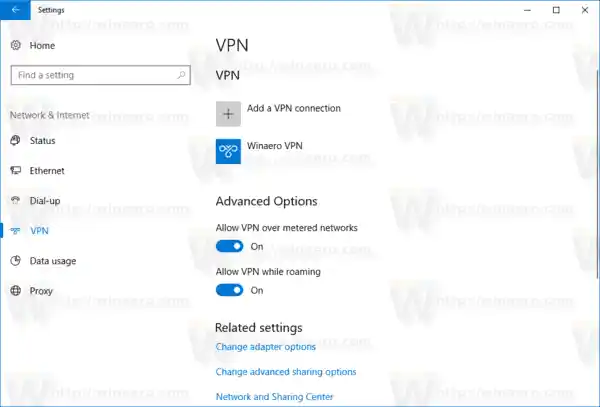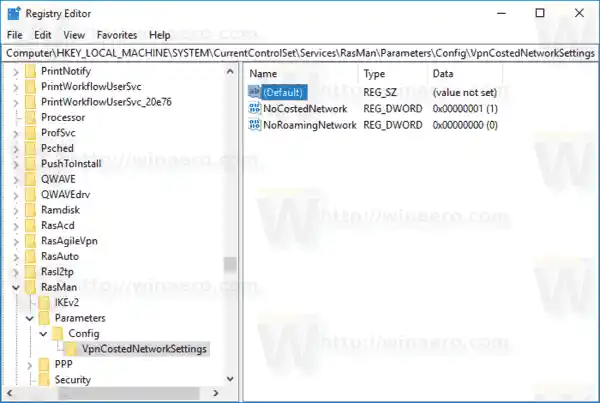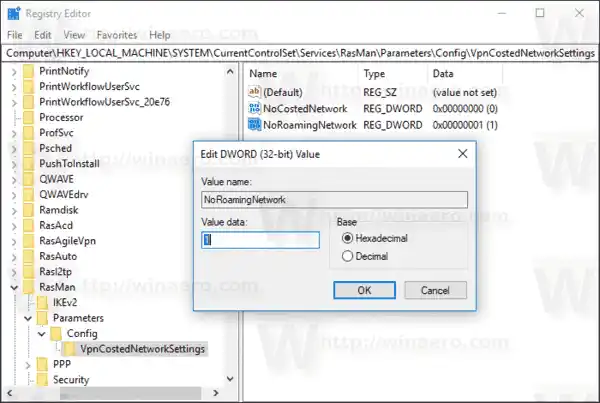Virtualne privatne mreže (VPN) su veze od točke do točke preko privatne ili javne mreže, kao što je Internet. VPN klijent koristi posebne protokole temeljene na TCP/IP ili UDP, koji se nazivaju protokoli za tuneliranje, za upućivanje virtualnog poziva na virtualni priključak na VPN poslužitelju. U tipičnoj implementaciji VPN-a, klijent inicira virtualnu vezu od točke do točke s poslužiteljem za daljinski pristup preko Interneta. Poslužitelj za daljinski pristup odgovara na poziv, provjerava autentičnost pozivatelja i prenosi podatke između VPN klijenta i privatne mreže organizacije. Pogledajte sljedeće članke:
- Kako postaviti VPN vezu u sustavu Windows 10
- Kako se spojiti na VPN u sustavu Windows 10
- Uklonite VPN vezu u sustavu Windows 10
- Onemogućite VPN putem mjerene veze u sustavu Windows 10
Da biste onemogućili VPN tijekom roaminga u sustavu Windows 10, učinite sljedeće.
- Otvorite aplikaciju Postavke.

- Idite na Kliknite Mreža i internet -> VPN.
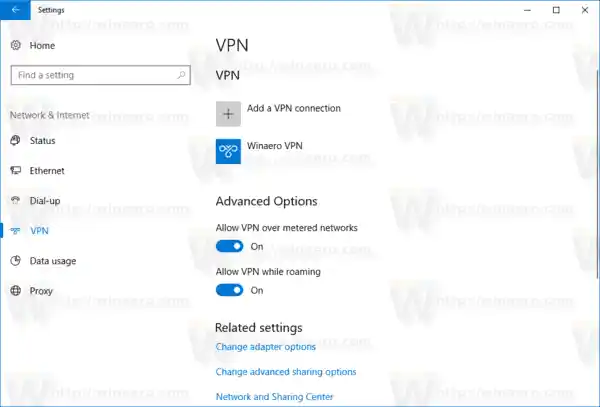
- S desne strane pronađiteNapredne opcijekategorija.
- Sada onemogućiteDopusti VPN u roaminguopciju i gotovi ste.

Postoji alternativni način da omogućite ili onemogućite ovu značajku. Možete primijeniti jednostavno podešavanje registra. Datoteke registra spremne za korištenje dostupne su ispod.
kako mogu znati je li moj GPU mrtavSadržaj sakriti Onemogućite VPN tijekom roaminga u sustavu Windows 10 pomoću registra Povezane objave
Onemogućite VPN tijekom roaminga u sustavu Windows 10 pomoću registra
Prije nastavka morate se prijaviti kao administrator.
- Otvorite aplikaciju Registry Editor.
- Idite na sljedeći ključ registra.|_+_|
Pogledajte kako jednim klikom otići do ključa registra.
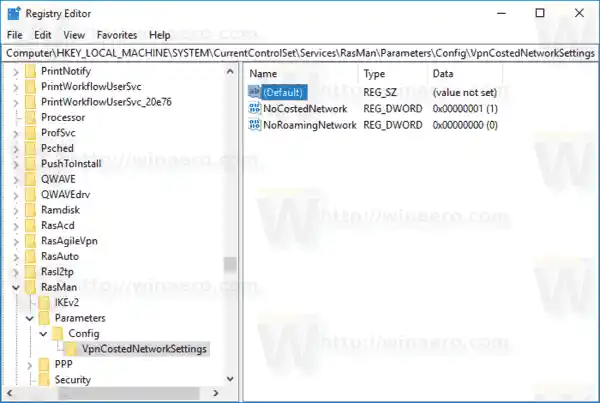
- S desne strane promijenite ili stvorite novu 32-bitnu DWORD vrijednost 'NoRoamingNetwork'. Postavite na 1 da onemogućite značajku. U suprotnom, trebate izbrisati vrijednost ili postaviti njezine podatke o vrijednosti na 0.
Napomena: Čak i ako koristite 64-bitni Windows, svejedno morate stvoriti 32-bitnu DWORD vrijednost.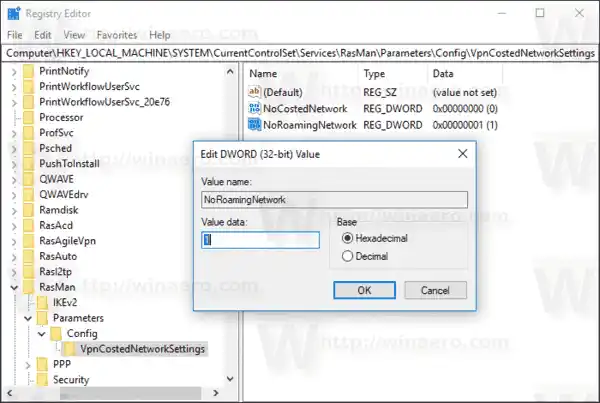
Ako želite, možete preuzeti datoteke Registra spremne za korištenje. Koristite sljedeću vezu:
skenirati na canon printeru
Preuzmite datoteke registra
Povezane objave
- Kako prekinuti vezu s VPN-om u sustavu Windows 10
- Onemogućite VPN putem mjerene veze u sustavu Windows 10
- Uklonite VPN vezu u sustavu Windows 10
- Kako se spojiti na VPN u sustavu Windows 10
- Kako postaviti VPN vezu u sustavu Windows 10